“错误1324”怎么解决?
Posted
tags:
篇首语:本文由小常识网(cha138.com)小编为大家整理,主要介绍了“错误1324”怎么解决?相关的知识,希望对你有一定的参考价值。
我在安装CAJviewer7.0时,总是显示“错误1324,文件夹路径“my documents”中含有无效的字符”,请问怎么解决?
本人曾在一台刚装完新系统装framword1.1时出现以上的错误,试了很久,很郁闷,最后才发现,原来它第一是只有一个C盘,第二因为它的操作系统装的是GHOST版的,GHOST版的操作系统装完系统后会自动把C:\\my Documents改成d:\\My Documents,而以framword1.1装时大概是要向My Documents写入一些东西吧,因为只有一个盘,而D:\\My Documents变是光盘了,当然是写不进去东西啦.所以就会出现以上的错误,所以只要把d:\\My Documents改成c:\\My Documents就OK了 参考技术A 这个错误在安装文件时(当然有的人编程、做网页等的时候也会出现),只有Windows Installer会出现上述问题,大概因为它默认释放文件在my documents and files中吧...(具体原因么,问微软的工程师去--+),如果你使用wise installer或者NIS是不会出现这个问题的。重新安装 WINDOWS INTALLER 试试!不成的话把系统也换了吧! 参考技术B “文件夹My Documents中含有无效的字符……”
当安装iTunes的时候弹出这样的提示难道不会让你觉得想抓狂吗?(地球人知道iPod没有iTunes是不能工作的,即iPod-iTunes=废铁)昨天本人就遇到了如此令人郁闷的提示。
其实这不是本人第一次遇到,以前安装O&O Defrag、nero7和最高指挥官的时候就曾遇到这样的提示,共性的东西就是使用Windows Installer安装文件(尤其是英文软件)的时候,会跳出这样的提示,无论你重试多少遍,问题是不会解决的。以前遇到如此不能安装的软件就换啊,可以代替的东西多了;游戏么,可以不玩啊。但是,当我买了iPod不能安装的时候该怎么办呢?——解决它(kill it)。
首先当然是百度,搜索到很多类似的问题,其中最先出现的就是iTunes无法安装的问题(不知道那位仁兄解决了没有……),翻了好几页,都是问题,不见解答;微软的技术文档大概写的就是英文软件和中文系统不兼容之类的话,可以使用apploce(大概这么写)解决什么的。看了很多帖子都没看到答案(有的答案也没用-___-)后来再翻几页,终于发现一位仁兄的博客上写的说是D版xp的问题,观之,搜索注册表“my documents and files”,发现一个“H:\my documents and files”,改成“C:\my documents and files”,问题解决。
下面让本菜鸟很菜鸟的解释一下:原来D版xp(什么花园、ghost等等)处于某种目的(貌似安全目的)会默认在系统底层把my documents and files定位在C盘外的盘中,于是当用户没有这个盘符或这个盘符为空的时候问题就出现了:比如说定位在D:\,但是你只有一个C盘;定位在H:\,但是H盘是光驱,Windows Installer想写也写不了——问题就是这样产生的。解决的方法么,就是像上面说的查找注册表看看没有改动,有的话改回C:\就行了。
最后总结下,这个错误在安装文件时(当然有的人编程、做网页等的时候也会出现),只有Windows Installer会出现上述问题,大概因为它默认释放文件在my documents and files中吧...(具体原因么,问微软的工程师去--+),如果你使用wise installer(知道wise是什么意思么?)或者NIS是不会出现这个问题的。
参考资料:http://kavinyao.blogbus.com/ 参考技术C 用盘装的还是。。。。。。。。。源程序可能本身有问题
电脑出现脚本错误怎么解决?
电脑上出现脚本错误可能是因为你的浏览器加载了流氓程序脚本,解决步骤如下:(演示使用win10 8109版本,其他版本操作大致相同)
1丶打开你的浏览器,选择Internet选项设置。

2丶点击上方的程序选项卡,选择管理加载项。
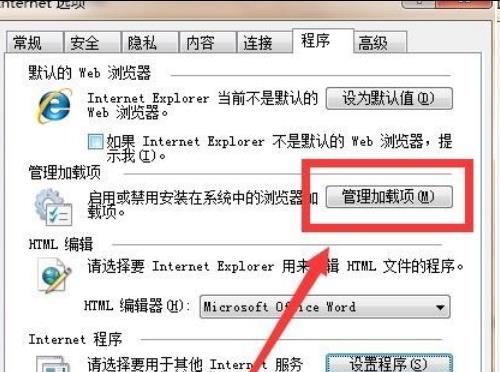
3丶在这里可以看到所有的加载项,将可疑的加载项禁用即可。

脚本对于一些网页的支持很重要,如果提示脚本错误或者脚本被禁用,开启即可。方法如下:
1、在IE浏览器中打开Internet选项,切换到安全选项卡
2、点击自定义级别,在弹出的对话框中,找到脚本选项
3、将脚本下的也即是图中红框处的三个脚本启用即可,这样就可以开启脚本了。
但是如果还不起作用的话,那就有可能脚本遭到了破坏,这样的话需要进行全部的修复,需要使用CMD命令进行修复。方法如下:
1、在开始搜索框输入CMD,打开命令提示符。
2、输入regsvr32 jscripq.dll,回车→弹出成功提示后,点击“确定”。
3、输入regsvr32 vbscripq.dll,回车→弹出成功提示后,点击“确定”。
这样的话,就会进行修复全部的脚本,重启之后再也不不会出现提示脚本错误的问题了。 参考技术B 一:
•
网页的
HTML
源代码中有问题。
•
您的计算机或网络上阻止了活动脚本、ActiveX
控件或
Java
小程序。Internet
Explorer
或另外一种程序(如防病毒程序或防火墙)可以配置为阻止活动脚本、ActiveX
控件或
Java
小程序
•
防病毒软件配置为扫描您的“临时
Internet
文件”或“已下载的程序文件”文件夹。
•
您计算机上的脚本引擎损坏或过时。
•
您计算机上的
Internet
相关文件夹损坏。
•
您的视频卡驱动程序已损坏或者已过时。
•
您计算机上的
DirectX
组件损坏或过时。
注意:服务器端脚本
--
如
Active
Server
pages
(ASp)
中的
Visual
basic
脚本
--
运行在
Web
服务器上。因服务器端脚本故障而发生的脚本错误不在
Internet
Explorer
中生成错误消息,但也可能会创建一个不能正确显示或工作的网页。本文中的故障排除信息适用于服务器端脚本错误。如果您怀疑服务器端脚本有问题,请与
Web
服务器的管理员联系。
解决方案
使用本文中的故障排除方法时要按它们出现的顺序进行。在您完成一个故障排除部分后,请进行测试以确定是否仍发生此脚本错误。如果问题已解决,则不必继续下一部分。如果问题未解决,则继续执行下一部分。
从另一个用户帐户、另一个浏览器和另一台计算机测试网页
如果问题只在您查看一个或两个网页时发生,则从另一个用户帐户、另一个浏览器或另一台计算机查看这些网页,以确定问题是否依然存在。如果脚本错误依然存在,则可能是网页的编写有问题。请与网站管理员或内容开发者联系,告诉他们网页存在的问题。如果从另一个用户帐户使用网页时脚本错误未发生,则问题可能是您的用户配置文件的文件或设置造成的。如果在从另一个浏览器或另一台计算机使用网页时脚本错误未发生,则继续进行故障排除操作。
确认活动脚本、ActiveX
和
Java
未被阻止
确认您计算机上的
Internet
Explorer
或另外一种程序(如防病毒程序或防火墙)未配置为阻止活动脚本、ActiveX
控件或
Java
小程序。在
Internet
Explorer
的“高”安全级别,活动脚本、ActiveX
控件和
Java
小程序被关闭。默认情况下,Internet
Explorer
6
和某些
Internet
Explorer
5.x
版本针对受限站点区域使用“高”安全级别。默认情况下,Microsoft
Windows
Server
2003
针对受限站点区域和
Internet
区域使用“高”安全级别。如要为当前网页重置
Internet
Explorer
安全设置,请按照下列步骤操作:1.
启动
Internet
Explorer。
2.
在“工具”菜单上,单击“Internet
选项”。
3.
在“Internet
选项”对话框中,单击“安全”。
4.
单击“默认级别”。
5.
单击“确定”。
请参见您使用的防病毒程序或防火墙的文档资料,以确定如何打开脚本、ActiveX
和
Java
小程序。
确认您的防病毒程序未设置为扫描“临时
Internet
文件”或“已下载的程序文件”文件夹
请参见您使用的防病毒程序的文档资料,以确定如何防止该程序扫描“临时
Internet
文件”或“已下载的程序文件”文件夹。
删除所有临时的
Internet
相关文件
从您的计算机中删除所有临时的
Internet
相关文件。为此,请按照下列步骤操作:1.
启动
Internet
Explorer。
2.
在“工具”菜单上,单击“Internet
选项”。
3.
单击“常规”选项卡。
4.
在“Internet
临时文件”下,单击“设置”。
5.
单击“删除文件”。
6.
单击“确定”。
7.
单击“删除
Cookies”。
8.
单击“确定”。
9.
在“历史记录”下,单击“清除历史记录”,然后单击“是”。
10.
单击“确定”。 参考技术C 打开IE选工具/Internet选项/高级/在设置的下拉列表勾选“禁用脚本调试(Internet
Explorer)”和“禁用脚本调试(其它)”,然后按应用确定即可。
建议你修复一下系统,如果故障依旧,重装IE。
建议你下载恶意软件和木马强杀工具windows清理助手查杀恶意软件和木马:
下载网址:
http://www.arswp.com/
下载安装后,首先升级到最新版本,然后退出正常模式并重启按F8进入到安全模式。打开软件,点击“系统扫描”,对扫描结果全选,然后点击“执行清理”按钮,如果软件提示你是否“备份”,选择“是”(备份是为了防止发生清理错误,如果清理后系统没有发生异常,就删除备份),按提示进行操作即可。
1、开机按F8进入安全模式后在退出,选重启或关机在开机,就可以进入正常模式(修复注册表)。
2、如果故障依旧,请你用系统自带的系统还原,还原到你没有出现这次故障的时候修复(如果正常模式恢复失败,请开机按F8进入到安全模式中使用系统还原)。
3、如果故障依旧,使用系统盘修复,打开命令提示符输入SFC
/SCANNOW
回车(SFC和/之间有一个空格),插入原装系统盘修复系统,系统会自动对比修复的。
4、如果故障依旧,在BIOS中设置光驱为第一启动设备插入系统安装盘按R键选择“修复安装”即可。
5、如果故障依旧,建议重装操作系统。
如果是IE损坏,请下载超级兔子在她的选项中有重装IE,建议重装IE。
下载地址:
http://www.skycn.com/soft/2993.html 参考技术D 出现这种情况,可以尝试以下方法解决:
1、打开IE 的选项工具,依次点击Internet选项/高级/在设置的下拉列表勾选“禁用脚本调试(Internet Explorer)”和“禁用脚本调试(其它)”,完成以后点击应用确定。
2、点击电脑桌面的田字键,在开始的栏目,点击运行,“regsvr32 actxprxy.dll”命令,单击“确定”按钮 ,提示成功以后,点击确定。
访问者所使用的浏览器不能完全支持页面里的脚本,形成“脚本错误”。
以上是关于“错误1324”怎么解决?的主要内容,如果未能解决你的问题,请参考以下文章